Pour bien commencer avec l'outil d'encre tactile SMART
Logiciel SMART Notebook obligatoire
Si votre ordinateur est connecté à un produit interactif SMART qui prend en charge la reconnaissance tactile, vous pouvez utiliser l'outil d'encre tactile SMART pour écrire ou dessiner avec votre doigt ou une aide à l'accessibilité, comme une balle de tennis.
Vous pouvez ouvrir l'outil d'encre tactile SMART de plusieurs façons :
Système d'exploitation | Options |
|---|---|
Tous |
|
Windows |
|
OS X |
|
Remarque
Si l'outil d'encre tactile SMART n'est pas disponible sur votre produit interactif SMART, un message vous en informe lorsque vous tentez d'ouvrir l'outil.
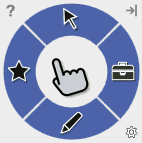
Une fois que vous avez lancé l'outil d'encre tactile SMART, sa barre d'outils dynamique apparaît. La barre d'outils dynamique de l'outil d'encre tactile SMART est identique à la barre d'outils dynamique de SMART Ink, sauf que son cercle est bleu plutôt que gris, noir ou rouge (voir Pour bien commencer).
La barre d'outils dynamique de l'outil d'encre tactile SMART vous permet de faire tout ce que vous feriez avec les crayons et les effaceurs de votre produit interactif SMART, mais à l'aide de votre doigt ou d'une aide à l'accessibilité, comme une balle de tennis :
Vous pouvez fermer l'outil d'encre tactile SMART de plusieurs façons :
Système d'exploitation | Options |
|---|---|
Tous |
|
Windows |
|
OS X |
|
Remarque
Vous pouvez aussi désactiver l'outil d'encre tactile SMART pour une fenêtre ou une application spécifique (voir Activer ou désactiver SMART Ink).